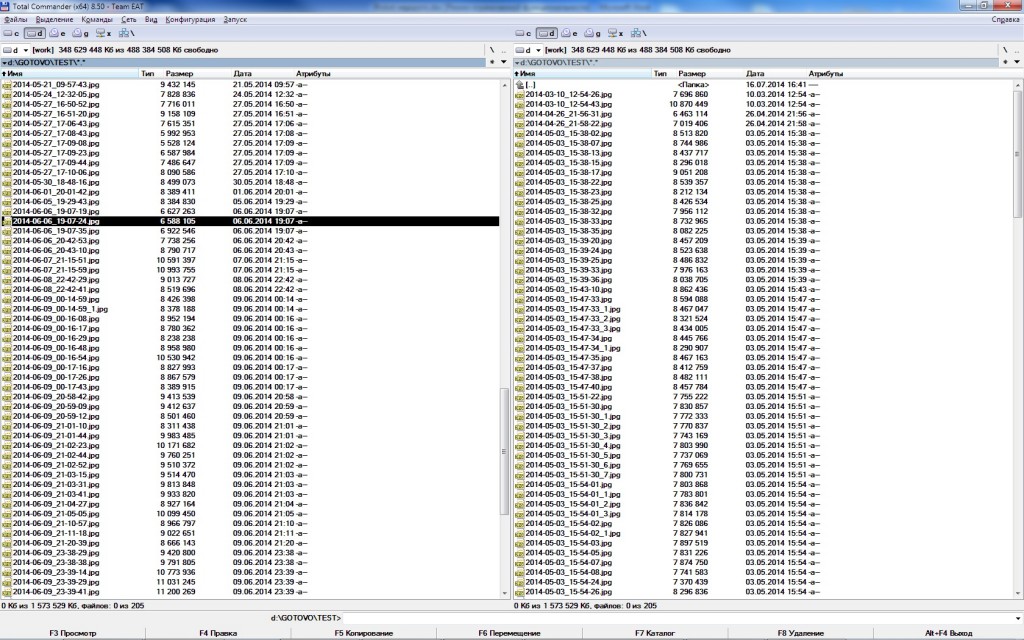Как переименовать фотографии и изменить атрибуты по дате сьемки из EXIF
Хранить файлы фотографий переименованных по дате сьемки гораздо удобнее. Легко сориентироваться, когда сделан снимок, можно сразу открыть или скопировать нужные фото не листая все подряд и не вглядываясь в миниатюры. Единственное что нужно – научится переименовывать фотографии автоматически, ведь переименовывать каждый файл по отдельности проблематично.
EXIF это дополнительная информация, которая имеется практически в каждой фотографии. Ее автоматически добавляют фотокамеры и помимо даты и времени там может быть различная информация – начиная с режимов сьемки и заканчивая координатами места сьемки, если такая функция поддерживается камерой.
Для работы с файлами нам понадобится популярный файловый менеджер Total Commander и плагин exif для него. С помощью плагина мы сможем делать exif rename. Плагин можно скачать на официальном сайте программы. Для установки плагина достаточно найти его в одной из панелей Total Commander и дважды щелкнуть по нему левой кнопкой мыши. После этого появится окно с запросом установки в котором нужно нажать “Да”
Перед началом экспериментов, файлы фотографий лучше скопировать с отдельную папку и работать с копиями, чтобы не повредить дорогие сердцу оригиналы фотографий.
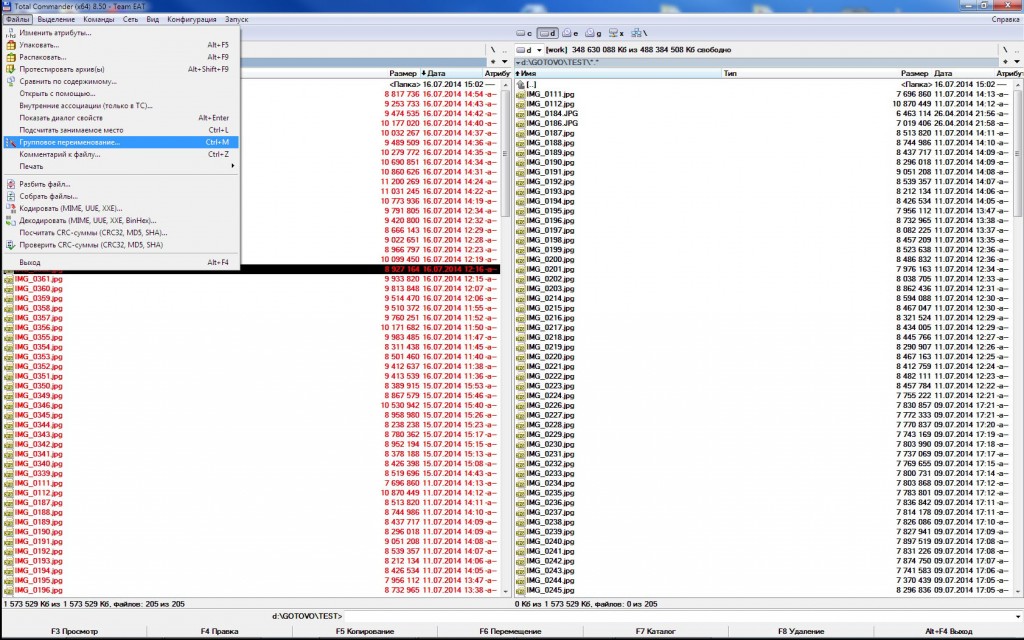
Выделяем все фотографии и выбираем пункт “Групповое переименование”
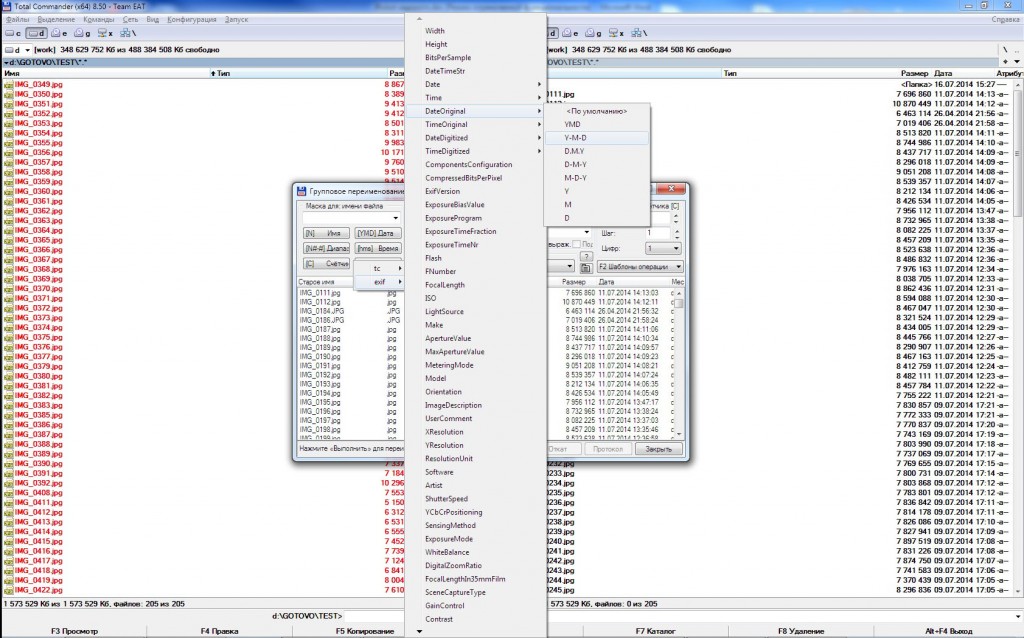
Удаляем все из строки “Маска для имени файла” Нажимаем на кнопку плагин и выбираем использование оригинальной даты, как показано на картинке. Обратите внимание, что нужно выбирать для вставки не просто дату, а строку “оригинальная дата”.
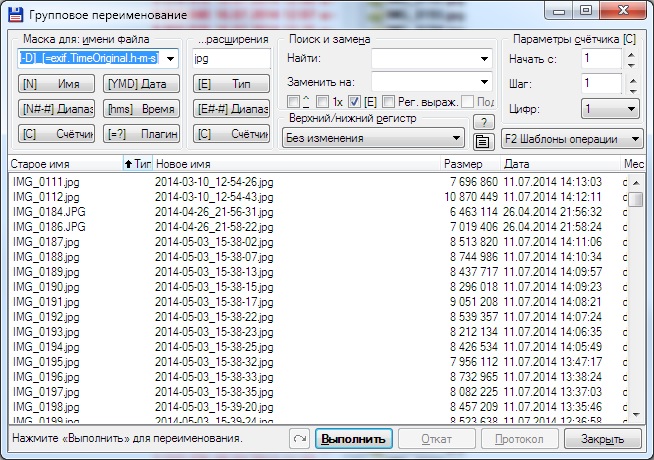
В столбце “Новое имя” мы увидим, какой результат у нас будет в итоге.
Естественно много фотографий могут быть с одной датой, а все файлы должны иметь уникальное имя. Поэтому в конец строки “Маска для имени файла” добавляем символ тире или нижнего подчеркивания и аналогично вставке даты описанной выше добавляем оригинальное время. Разделители между датой, месяцем, годом и временем можно ставить свои, но только те символы, которые могут быть в имени файла. Например можно скобки но нельзя двоеточие.

Нажимаем кнопку выполнить и если имеются фотографии снятые в одну секунд, например серия снимков, получаем предупреждение о совпадающих именах.
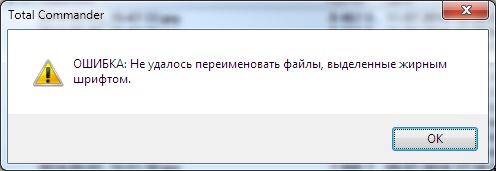
Нажимаем “ДА” и получаем сообщение, что не все файлы были переиминованы. Нажимаем “Ok” Соглашаясь с этим.
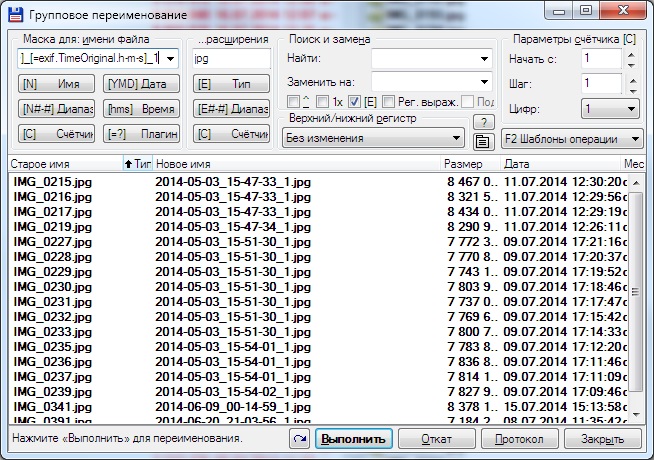
Если файлов с одинаковыми датами не много, добавляем в конец строки “Маска для имени файла” _1 и снова переиминовываем, затем добавляем _2 и так далее. К фотографиям с одинаковым временем вплоть до секунды добавится номер 1, 2. 3 и так далее.
Если у вас профессиональная камера и в серии много файлов с одинаковым временем вплоть до секунды, можно вместо проставления цифры вручную, нажать кнопку “Счетчик”. Тогда повторяющиеся фотографии про нумеруются автоматически, но уже все сразу. Т.е. например к первым десяти фотографий с одинаковой датой до секунды добавится с цифры с 1 до 10, ко второй серии уже с 11 – 20 и т.д.
Для ленивых готовая строка:
[=exif.DateOriginal.Y-M-D]_[=exif.TimeOriginal.h-m-s]
Кроме переименования файлов можно установить дату и время из EXIF для атрибутов файла – для изменения времени создания и модификации.
Это полезно, когда фотографии редактировались. Например вы снимаете в RAW формате . После редактирования в фотошопе или другой программе получаете файл, дата которого естественно будет соответствовать дате редактирования.

Для установки атрибутов снова выделяем все файлы и выбираем команду изменить атрибуты и делаем установки как на картинке.
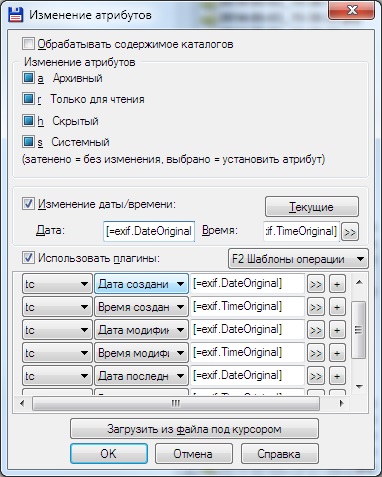
В итоге мы автоматически изменили у группы файлов их имя и дату, на дату, взятую из свойств EXIF этих файлов.